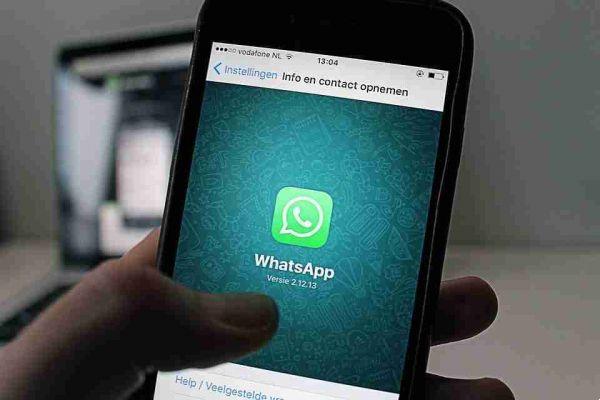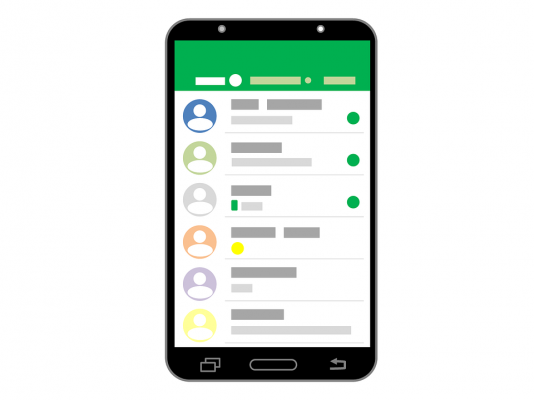De manera predeterminada, WhatsApp guarda las imágenes y videos recibidos en su teléfono. Esta opción puede ser extremadamente conveniente, ya que le permite guardar fácilmente todos los memes y fotos de grupo interesantes para su uso posterior.
La desventaja es que la memoria del teléfono puede llenarse rápidamente, especialmente si está lo suficientemente activo en la aplicación.
En este artículo, le mostramos cómo deshabilitar WhatsApp para que no guarde fotos automáticamente en la galería de su teléfono.
Ya sea que tenga un dispositivo Android o iOS, tendrá más control sobre la memoria de su dispositivo con esta opción deshabilitada.
Cómo deshabilitar WhatsApp para que no guarde fotos en Android
Para que WhatsApp en Android no guarde automáticamente los archivos multimedia en su teléfono, hay dos configuraciones que debe cambiar. Tenga en cuenta que solo puede deshabilitar estas opciones desde la aplicación móvil de WhatsApp y no desde el cliente de escritorio.
Desactivar todas las opciones de descarga automática para todos los medios
- Abre WhatsApp en tu teléfono Android.
- Toca el menú de tres puntos en la esquina superior derecha de la pantalla.
- Seleccione "Configuración".
- Seleccione "Almacenamiento y datos" en el menú.
- Busque la sección "Descarga automática de archivos multimedia" en la parte inferior de la pantalla.
- Toque cada opción y desmarque todas las opciones de medios, luego presione "OK".
- Tenga en cuenta que los mensajes de correo de voz siempre se descargan automáticamente, por lo que no podrá cambiarlos.
Deshabilitar descargas de medios
Siga los pasos a continuación para deshabilitar las descargas de medios.
- Como se muestra arriba, inicie WhatsApp y vaya a "Configuración".
- Seleccione "Chatear".
- Busque el interruptor "Visibilidad media" en la lista de opciones y desactívelo. Esto evitará que los medios recién descargados se muestren en la galería del teléfono.
- También puede elegir que WhatsApp no muestre los medios descargados de los chats seleccionados solo abriendo WhatsApp y tocando la imagen de perfil del contacto de destino.
- Presiona el botón "i" en la pestaña que aparece.
- Toca "Visibilidad media".
- Seleccione "No" en la ventana emergente.
Cómo guardar manualmente imágenes o videos en Android
Con esta función desactivada, es posible que desee guardar alguna imagen o video ocasional en su teléfono. Siga las instrucciones a continuación para hacerlo sin demasiados problemas.
- Abre un chat de WhatsApp con una foto o un video.
- Tóquelo para obtener una vista previa.
- Presiona los tres puntos en la esquina superior derecha.
- Seleccione "Guardar" en el menú que aparece.
- La foto o el video ahora deberían estar guardados en su galería.
Cómo evitar que WhatsApp guarde fotos en iOS
Al igual que en Android, deberás desactivar dos opciones en iOS, aunque en este caso, para la segunda, deberás asegurarte de que tu iPhone no esté guardando imágenes en el carrete de la cámara.
Desactivar todas las opciones de descarga automática para todos los medios
- Abre WhatsApp en tu dispositivo iOS.
- Ir a la configuración. "
- Seleccione "Almacenamiento y datos".
- Busque la sección "Descarga automática de medios".
- Toque todas las opciones, incluidas "Fotos", "Audio", "Videos" y "Documentos" y configúrelas en "Nunca".
Desactivar Guardar en rollo de cámara
En los dispositivos iOS, las fotos que recibe a través de WhatsApp también se guardan en el carrete de la cámara. Incluso con la función anterior deshabilitada, su teléfono aún puede retener imágenes. Siga estos pasos para evitar que su iPhone guarde imágenes de WhatsApp en el carrete de la cámara.
- Inicie WhatsApp en su iPhone.
- Ir a la configuración.
- Seleccione "Chatear".
- Busque el interruptor "Guardar en rollo de cámara" y apáguelo.
Cómo guardar manualmente imágenes o videos en iOS
Al igual que en Android, aún puede guardar una imagen o imagen ocasional, incluso si WhatsApp ya no guarda TODAS las imágenes en su Galería.
- Abra un chat en WhatsApp que contenga la imagen o el video que desea descargar.
- Tóquelo para obtener una vista previa.
- Presiona el ícono de compartir en la parte inferior.
- Seleccione "Guardar" en el menú emergente.
Alternativa: active los mensajes emergentes para los chats seleccionados
Una alternativa a evitar que WhatsApp guarde los mensajes enviados en ALGUNOS chats es activar la opción de mensajes que desaparecen.
Android
- En Android, puede hacerlo abriendo WhatsApp y tocando la imagen de perfil de un grupo o persona.
- Toca el botón "i".
- Seleccione "Mensajes efímeros" en el menú.
- Establezca el tiempo deseado para que WhatsApp elimine imágenes y videos enviados desde el chat Y desde su galería.
iOS
- En iOS, primero debe abrir un chat.
- Toca el nombre del contacto en la parte superior.
- Seleccione "Mensajes efímeros".
- Elige tu opción preferida.
Tenga en cuenta que incluso si WhatsApp guarda inicialmente los archivos multimedia en su teléfono, una vez que haya expirado el período de tiempo elegido, ya no estarán disponibles en su galería.
Cómo administrar el almacenamiento multimedia en WhatsApp para Android e iOS
Ahora que ha deshabilitado la opción automática de WhatsApp para guardar fotos en su teléfono, todavía tiene que lidiar con los medios que ha acumulado hasta ahora. Puede eliminar fácilmente todos los archivos grandes a través de la configuración de WhatsApp.
- En la aplicación WhatsApp, vuelve a "Almacenamiento y datos" como se muestra en las secciones anteriores.
- Seleccione "Administrar almacenamiento" en la parte superior.
- Verá un desglose detallado de los archivos multimedia que ya ha guardado en su dispositivo.
- Toque la opción "Más de 5 MB" para ver una lista de archivos grandes que quizás desee eliminar para vaciar su espacio de almacenamiento.
- Seleccione las imágenes que desea eliminar tocándolas.
- Presiona el ícono de la papelera en la esquina superior derecha para eliminarlos de tu teléfono. Ahora debería tener un poco más de espacio de almacenamiento en su teléfono.
- Alternativamente, si desea eliminar solo los medios asociados con una conversación en particular, puede hacerlo abriendo el chat en cuestión.
- Toque los tres puntos en la esquina superior derecha.
- Seleccione "Medios, enlaces y documentos" en el menú que se abre.
- En la sección Medios, seleccione manualmente todas las imágenes que desea eliminar tocándolas.
- Presiona el ícono de la papelera en la esquina superior derecha.